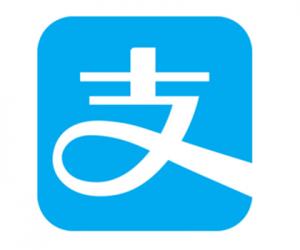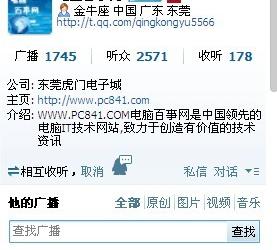万彩手影大师实操教学,在动画中添加视频和SWF
发布时间:2020-07-03 16:02:21作者:知识屋
我们平时在制作产品介绍、教学趣味动画的时候,往往都会使用万彩手影大师来制作。在制作动画的过程中,我们除了可以为它添加图片、图形、文字、声音之外,还可以为它添加视频或者SWF,来增强动画的趣味性和可读性。可是,很多新用户打开该软件后就开始懵了,研究了半天都不知道万彩手影大师如何添加视频或SWF。下面就来讲解添加视频或SWF的方法步骤,帮助大家做出更优秀的动画作品。
万彩手影大师如何添加视频或SWF?
1、首先,先和大家说说万彩手影大师如何添加视频。在新建工程的操作界面中,点击元素工具栏中的“装饰”,在其功能页中,点击“添加视频/SWF”的按钮,并在弹出的视频文件选择窗口中,选择视频后点击“打开”按钮。
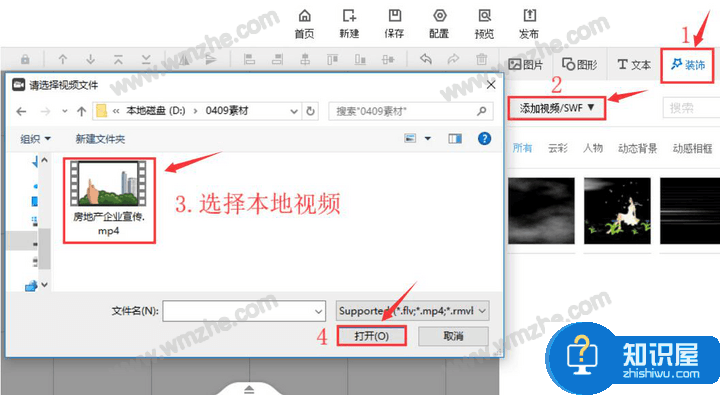
2、此时,用户便可以在万彩手影大师的编辑区域看到该视频。单击选中视频元素,并在“装饰”页面属性中可以进行相关设置。如果想要调整视频的大小,就按住键盘Shift,通过它的蓝色节点来调整即可。
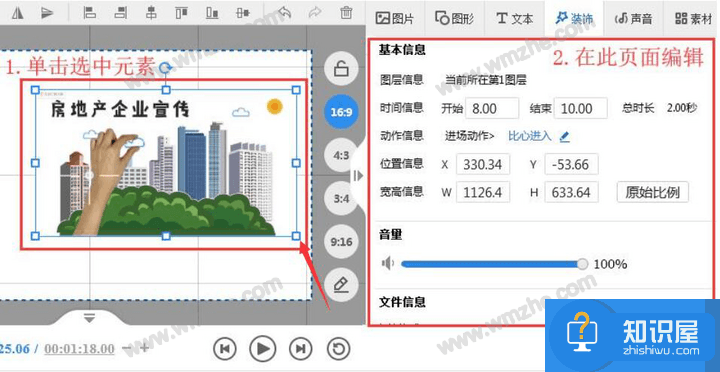
3、然后,再和大家说说万彩手影大师如何添加SWF。如果用户想要添加在线的SWF,那就点击元素工具栏中的“装饰”,在其页面中选择SWF的分类,单击用户想要的SWF,在左侧的画布中便成功展示该SWF了。
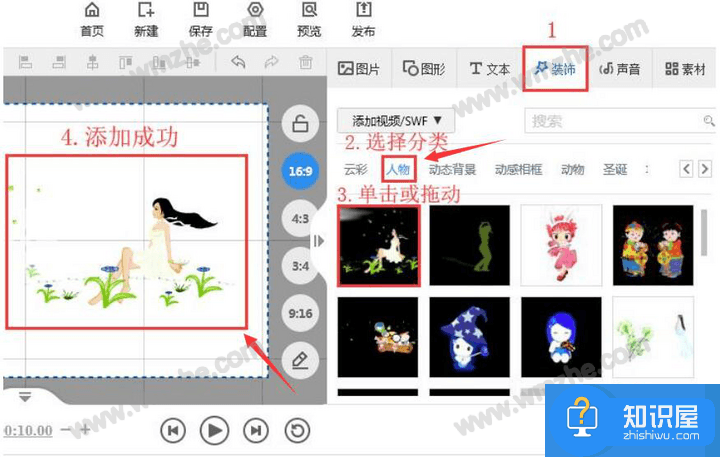
4、如果用户想为万彩手影大师添加电脑本地的SWF,点击元素工具栏中的“装饰”,在其页面中点击“添加视频/SWF”的按钮,选择本地SWF后,点击“打开”按钮。
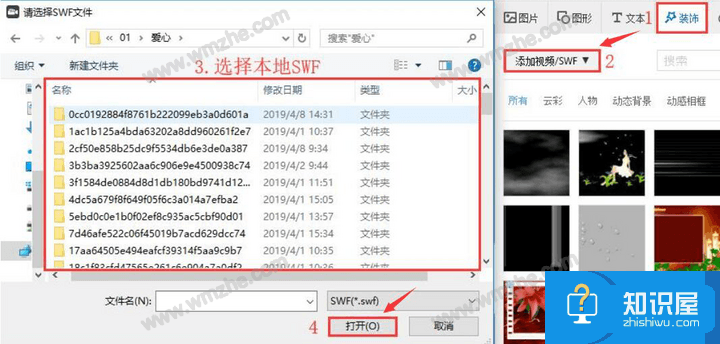
5、万彩手影大师成功添加本地SWF,最后,用户还可以单击该SWF元素,在其右侧的属性中设置它的基本信息和透明度等等。
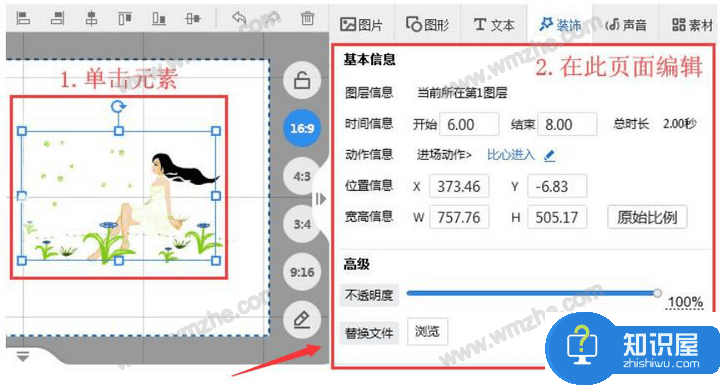
用户在使用万彩手影大师制作视频动画的时候,为了让作品变得更有趣、视觉效果更强烈,可以选择添加视频或SWF,该功能就在元素工具栏的“装饰”页面中。不过建议添加视频时,尽量不要添加太大的视频,要不反而会影响了整体的演示效果。
知识阅读
软件推荐
更多 >-
1
 一寸照片的尺寸是多少像素?一寸照片规格排版教程
一寸照片的尺寸是多少像素?一寸照片规格排版教程2016-05-30
-
2
新浪秒拍视频怎么下载?秒拍视频下载的方法教程
-
3
监控怎么安装?网络监控摄像头安装图文教程
-
4
电脑待机时间怎么设置 电脑没多久就进入待机状态
-
5
农行网银K宝密码忘了怎么办?农行网银K宝密码忘了的解决方法
-
6
手机淘宝怎么修改评价 手机淘宝修改评价方法
-
7
支付宝钱包、微信和手机QQ红包怎么用?为手机充话费、淘宝购物、买电影票
-
8
不认识的字怎么查,教你怎样查不认识的字
-
9
如何用QQ音乐下载歌到内存卡里面
-
10
2015年度哪款浏览器好用? 2015年上半年浏览器评测排行榜!